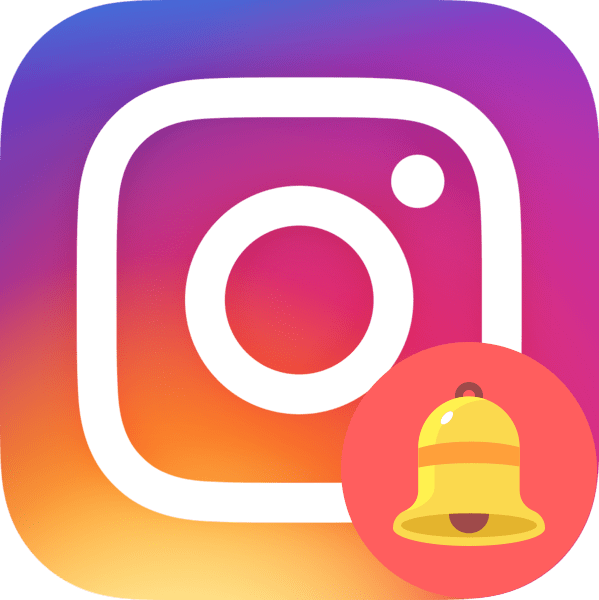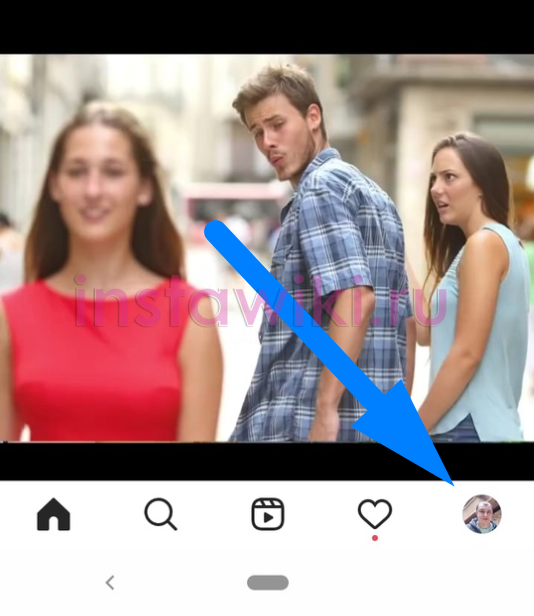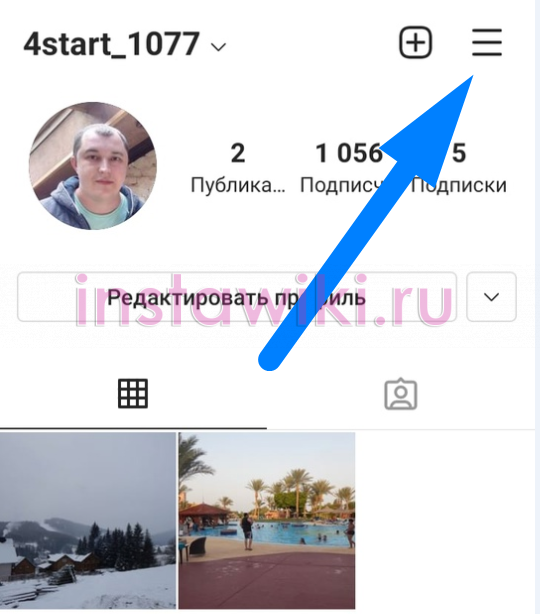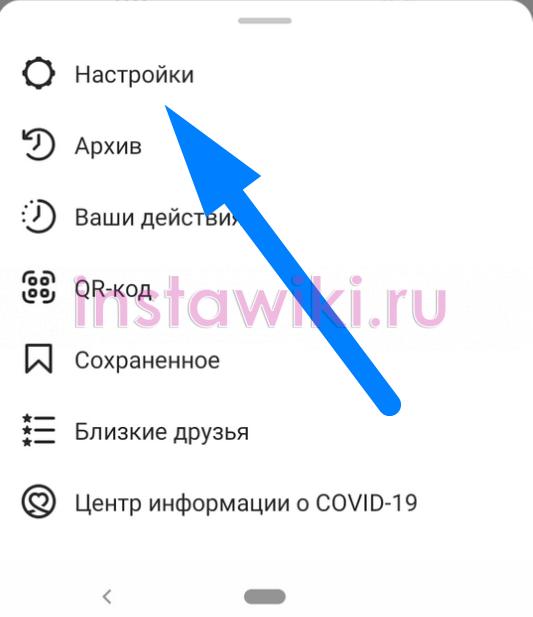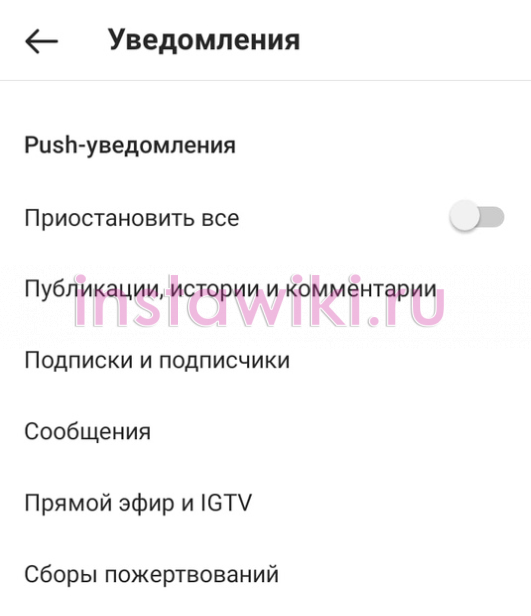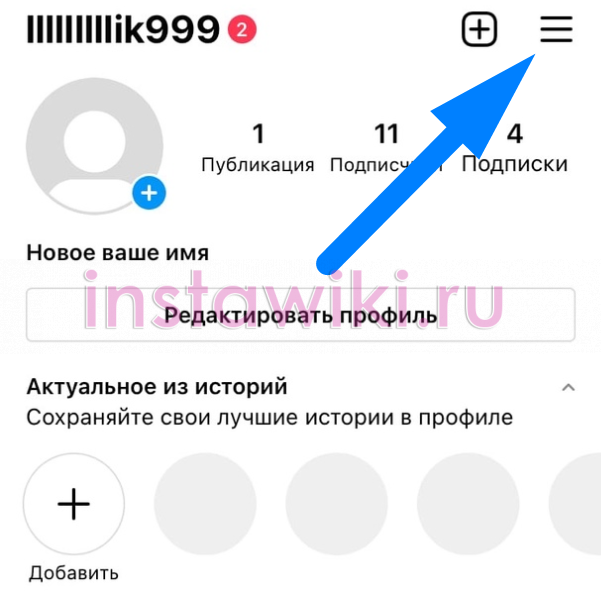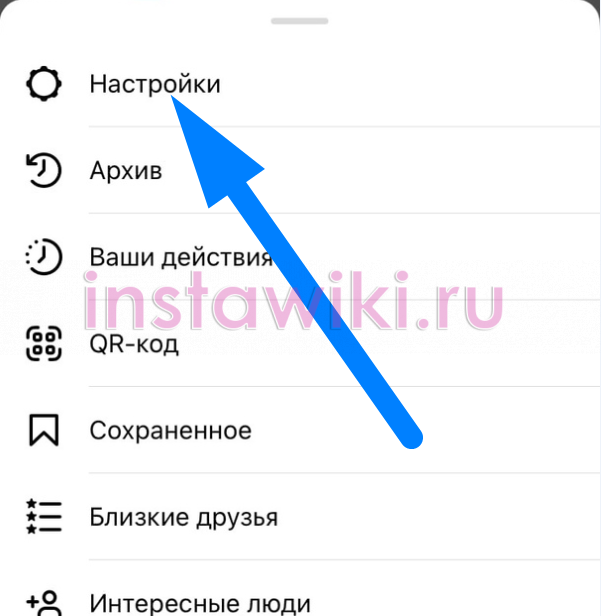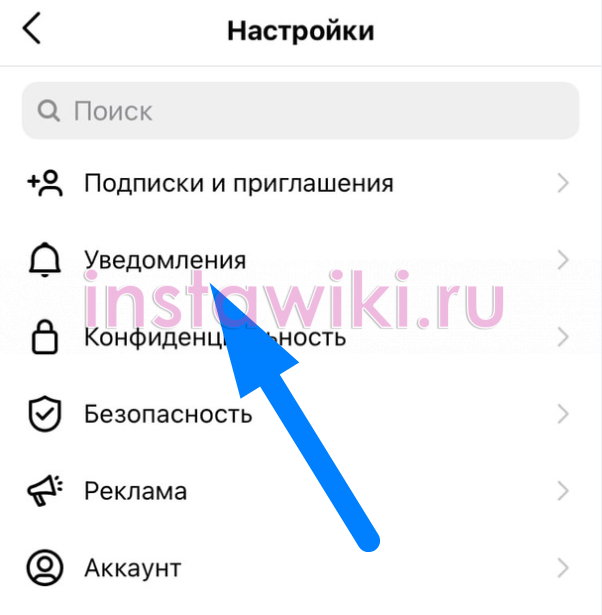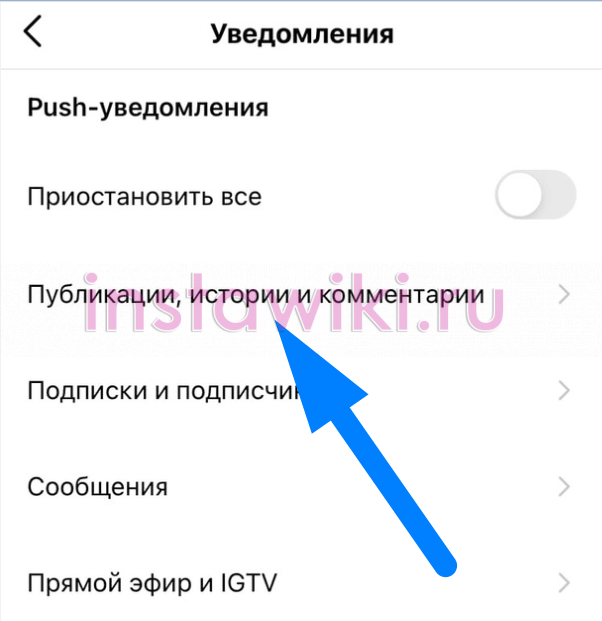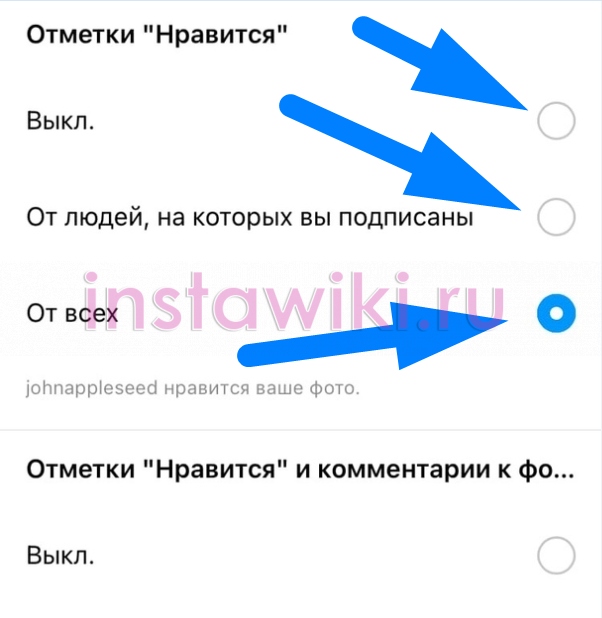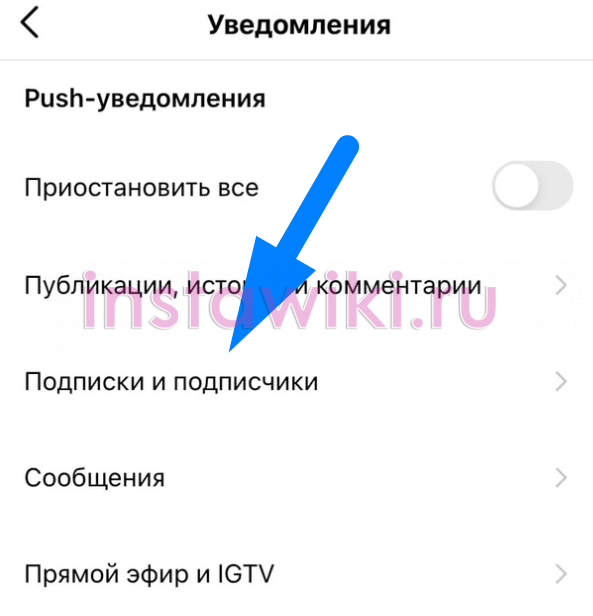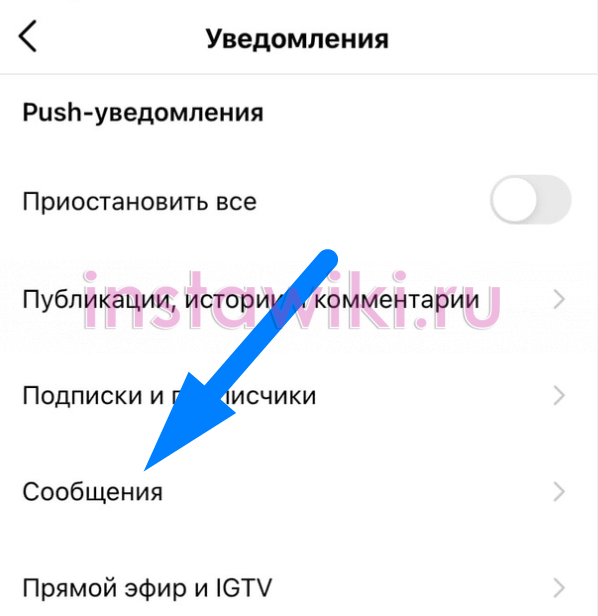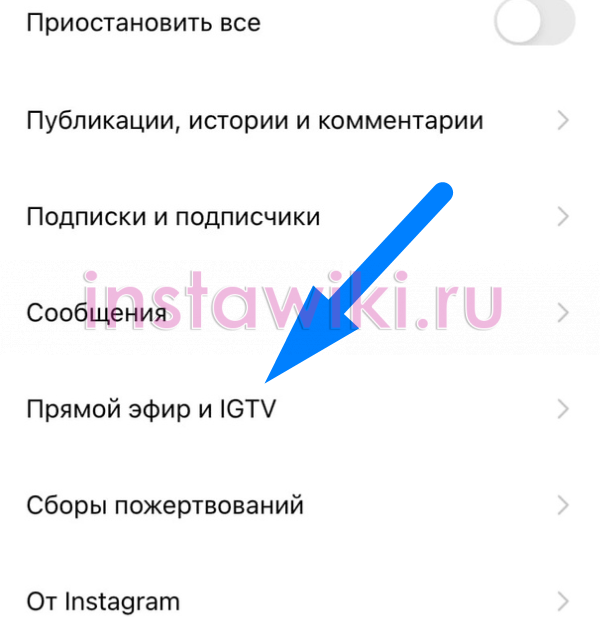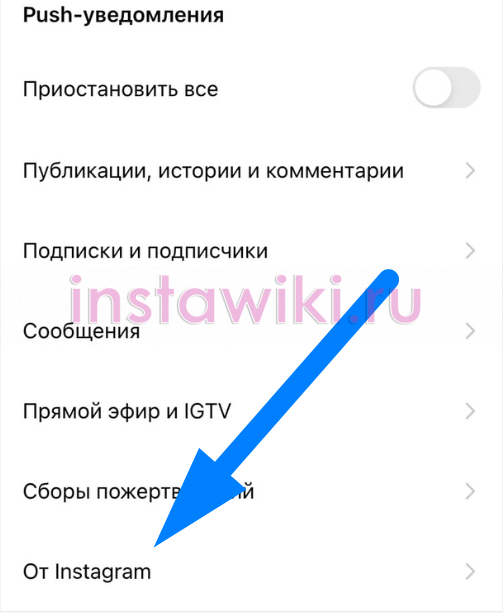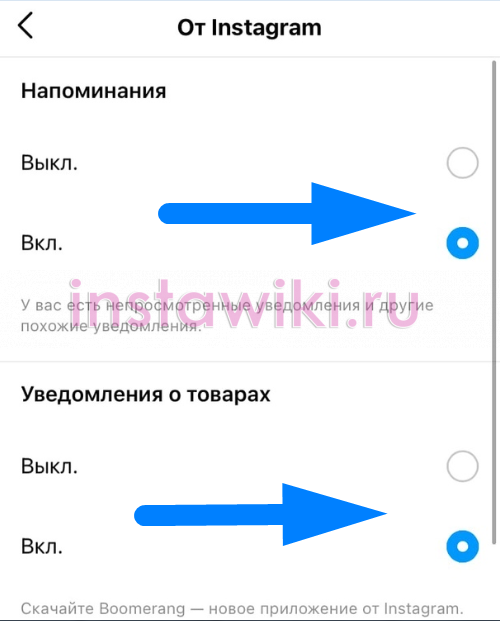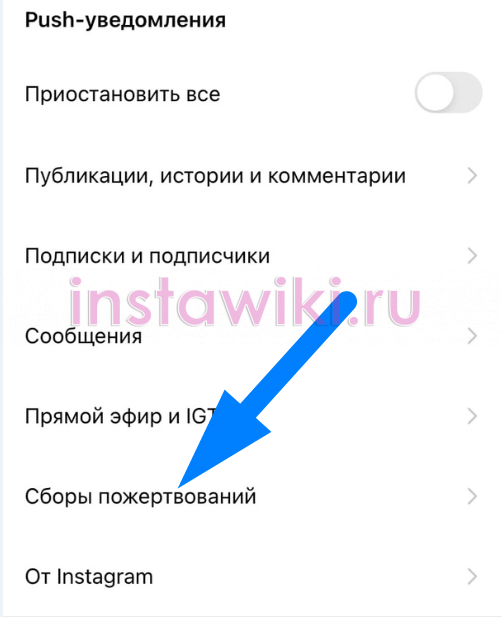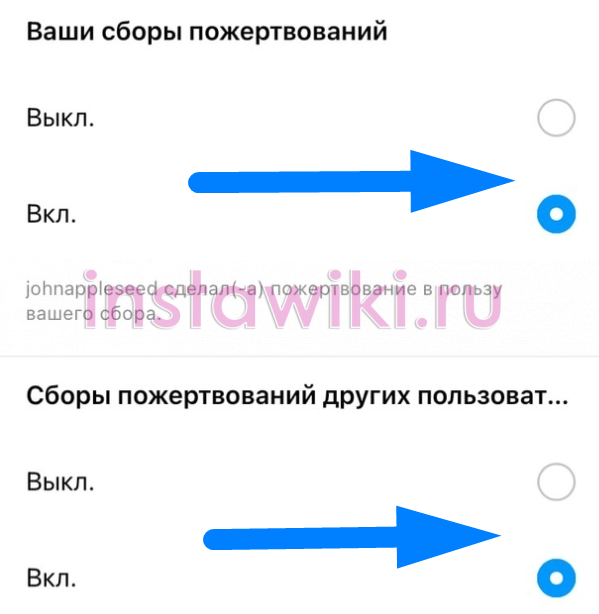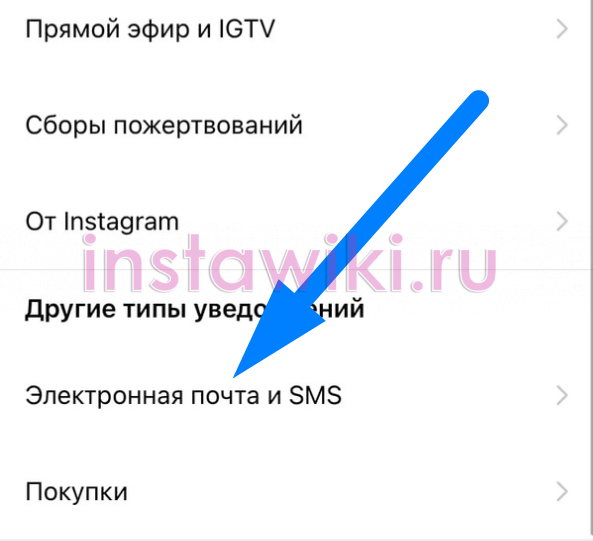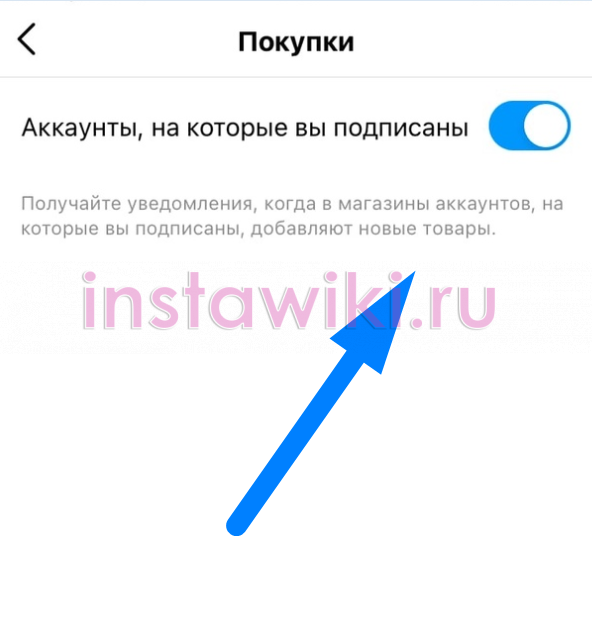Как настроить уведомления в Instagram? Пошаговая инструкция
Привет, на связи Игорь Зуевич. Приложение Instagram пользуется популярностью по всему миру. Разработчики постоянно предлагают новые функции, что делает использование более удобным. Пользователи могут использовать уведомления. Данная опция является удобной и полезной. С ее помощью можно следить за новыми публикациями интересующих людей. При помощи Push-уведомлений не придется постоянно посещать интересующие профили, так как о новых действиях сразу придет оповещение.
Уведомления в Instagram настраивают в случаях, если:
- К вашей публикации оставили комментарий;
- Вашей публикации поставили отметку «Нравится»;
- Ваш подписчик начал прямой эфир;
- Вас упомянули в комментарии;
- Прислали сообщение в Direct;
- Кто-то принял вашу заявку на подписку;
- Кто-то хочет подписаться на аккаунт, а он закрыт;
- Подписались на открытый аккаунт;
- Появилась публикация первой истории в Инстаграме.
- Благодаря Push-уведомлениям можно всегда быть в курсе последних новостей.
Пошаговая инструкция отключения/включения уведомлений
Если вы решили настроить уведомления в Инстаграме, то для этого требуется открыть главную страницу профиля.
В правом верхнем углу находятся настройки профиля. Чтобы попасть в данное меню необходимо нажать на 3 точки.
Пользователь попадает на страницу настроек.
Ее необходимо прокрутить вниз и попасть в раздел «Настройки»
В списке параметром выберете «Push-уведомления»
В отрывшемся окне выберете необходимые параметры уведомлений. Здесь можно включить/отключить уведомления об отметках «Нравится», «Комментарии», «Нравится» на комментарии, новых подписчиках, отметках «Нравится» на фотографиях с пользователем, запросы на общение Direct и т.д.
Настроек очень много и каждый пользователь сможет выбрать необходимые характеристики.
Включить уведомления публикаций определенного пользователя
Если вы хотите быть в курсе новых уведомлений конкретного пользователя, то Инстаграм также предлагает данную функцию. Чтобы включить данные уведомления, необходимо зайти на главную страницу аккаунта понравившегося профиля.
В правом верхнем углу нажать на кнопку
В появившемся окне представлены следующие действия
Выбрать «Включить уведомления о публикациях»
При этом пользователь должен быть подписан на интересующий его аккаунт, иначе уведомления настроить не получится.
Стоит отметить, что все выбранные уведомления приходят без звукового сопровождения, кроме, как получение сообщения в Direct.
Уведомления не приходят. Что делать?
Если вы столкнулись с проблемой отсутствия уведомлений, даже если все настройки введены правильно, то проблема связана с самим телефоном.
Для решения данной проблемы требуется зайти в меню настроек телефона.
В выбранном меню зайти в «Приложения»
Найти приложение «Instagram» и нажать на ярлык
В появившемся окне представлено большое количество параметров работы данной программы, но в самом низу можно увидеть «Уведомления»
Нажав на данную кнопку, откроется окно, где можно выбрать необходимые параметры.
В зависимости от модели мобильного гаджета, расположение приложений и настроек к нему может меняться.
Суть включения и отключения уведомлений остается прежней. Разработчики мобильного приложения Instagram предусмотрели все нюансы и предлагают широкий перечень возможностей. Сегодня пользователю будет достаточно удобно пользоваться программой. В настройках нет ничего сложного, и каждый желающий при помощи данной инструкции сможет разобраться с включением и отключением уведомлений.
Как видите, если вы уже знаете о том, что данная пошаговая инструкция позволит быстро разобраться в алгоритме действий и узнать, как включить уведомления в Инстаграм, чтобы ни у кого не возникло проблем, то используйте детальное описание настроек, чтобы следить за новыми публикациями своих друзей. Действовать лучше сообща и вместе с теми людьми, у которых уже есть опыт и результаты. Приходите в наши программы, заодно и заработаете больше!
С Вами,
— Игорь Зуевич.
Обязательно скачайте:
Контент-План (календарь постов) для публикаций в Instagram
Бесплатный Курс — Как Настроить Рекламу в Instagram
ЧИТАТЬ в Telegram
Если следующие 5 минут вы можете инвестировать в самообразование, то переходите по ссылке и читайте следующую нашу статью: Как работать с несколькими аккаунтами в Telegram
Download Article
Download Article
This wikiHow teaches you how to enable or disable visual and audible notifications from Instagram. Examples of things about which Instagram might notify you include people liking or commenting on your posts, sending you direct messages, or posting Stories. You can also turn on notifications for specific users so that you receive a notification whenever that user uploads something.
-
1
Open your iPhone’s Settings
. Tap the grey app with gears on it. This app is typically found on the Home Screen.
-
2
Tap Notifications. It’s near the top of the menu. Doing so opens a list of all apps that currently support notifications.
Advertisement
-
3
Scroll down and tap Instagram. Apps here are listed alphabetically, so you’ll find Instagram in the “I” section.
- If Instagram is not appearing, you may need to wait until you’ve received a notification from someone.[1]
- If Instagram is still not appearing in the list, even after receiving a notification in the app, uninstall the Instagram app, restart your phone, and then install it again. When you launch the reinstalled app, select Allow Notifications when prompted, and Instagram should appear in the Notifications section of the Settings app.
- If Instagram is not appearing, you may need to wait until you’ve received a notification from someone.[1]
-
4
Tap the white “Allow Notifications” switch
. It’s at the top of the screen. Tapping it will cause it to turn green
, signifying that Instagram will send notifications to your iPhone.
- If you want to disable Instagram notifications completely, tap the green “Allow Notifications” switch and then skip the rest of this method.
-
5
Enable or disable other notifications. Tap the white switch to the right of each of the following options to enable them, or tap the green switch next to each of them to disable them:
- Sounds – Turn on or off Instagram sounds.
- Badge App Icon – Turn on or off Instagram badge icons, which are the numbers that display in the corner of the Instagram app when you have pending notifications.
- Show on Lock Screen – Turn on or off notifications that appear on your iPhone’s Lock Screen.
- Show in History – Turn on or off notifications history for Instagram. Notifications history can be checked by swiping down from the top of the screen.
- Show as Banners – Turn on or off banner-style notifications, which display at the top of the screen when your iPhone is unlocked.
-
6
Select an alert style. Below the “Show as Banners” switch, tap either Temporary or Persistent. This option won’t display if you have “Show as Banners” turned off.
- “Temporary” alerts appear briefly at the top of your iPhone’s screen before disappearing, while “Persistent” alerts don’t disappear until you swipe them away.
-
7
Set a preview option. This will determine whether or not you can see the content of an Instagram notification without opening it. Scroll down and tap Show Previews, then select one of the following options:
- Always (Default) – You will always see previews for Instagram notifications (e.g., “Sarah liked your post”).
- When Unlocked – You will see previews for Instagram notifications when your iPhone is unlocked.
- Never – You will never see previews for Instagram notifications.
-
8
Tap the “Back” button twice. It’s in the top-left corner of the screen. This will take you back to the Notifications page, saving your changes in the process. Instagram will now send you notifications.
Advertisement
-
1
Open your Android’s Settings
. Tap the Settings app, which resembles a white gear on a colored background. You’ll find Settings in the App Drawer.
-
2
Scroll down and tap Apps. It’s near the middle of the Settings page. This will open a list of your currently installed apps.
- On a Samsung Galaxy, you may tap Applications instead.
-
3
Scroll down and tap Instagram. You’ll find this in the “I” section of the list of apps.
-
4
Tap Notifications. It’s near the middle of the page. This will open the notifications settings page for Instagram.
-
5
Turn on notifications. Tap the grey “Allow peeking” switch
. It will turn blue
, signifying that notifications are now enabled for Instagram.
- If you want to receive notifications from Instagram even while in “Do Not Disturb” mode, tap the grey “Treat as priority” switch as well.
- To turn off notifications, tap the blue “Allow peeking” switch, then tap the grey “Block all” switch here.
-
6
Tap the “Back” button. It’s in the top-left corner of the screen. This will exit the Instagram notifications menu, saving your changes in the process.
Advertisement
-
1
Open Instagram. Tap the Instagram app icon, which resembles a multicolored app with a white camera outline on it. This will open your Instagram feed if you’re logged in.
- If you aren’t logged in, enter your email address (or phone number, or username) and password before proceeding.
-
2
Tap your profile icon
or profile picture. It’s the person-shaped silhouette in the bottom-right corner of the screen. Doing so opens your profile page.
- If you’ve ever had more than one Instagram profile signed in at once, this will be your profile picture rather than a silhouette icon.
- If you’re using a browser, you’ll see your profile picture in the top right corner of the window.
-
3
Tap ☰. This three-lined menu is in the top right corner of your screen.
- For a browser, you can skip this step since clicking your profile icon opens a menu.
-
4
Tap Settings. It’s next to a gear icon at the top of the menu.
-
5
Tap Notifications. You’ll see this option next to a bell icon near the top of the menu.
-
6
Select settings to enable and disable. You can determine which actions in the Instagram app (e.g., someone liking a post) will push a notification to your phone from here. To do so:
- Find a notification type (e.g., “Posts, Stories and Comments”).
- Tap a notification option (e.g., From Everyone) below the type heading.
- Tap Off to disable notifications for that type entirely.
- Repeat this process for each notification type.
-
7
Tap the “Back”
button. It’s in the upper-left corner of the screen. This will exit the Notifications page and apply your settings. You should now receive notifications for anything that you’ve enabled in the Instagram app.[2]
Advertisement
-
1
Open Instagram. Tap the Instagram app icon, which resembles a multicolored app with a white camera outline on it. This will open your Instagram feed if you’re logged in.
- If you aren’t logged in, enter your email address (or phone number, or username) and password before proceeding.
-
2
Go to a user’s profile. Tap a user’s name in your Instagram feed, or tap the Search magnifying glass, enter their name in the search bar, and tap their account when it appears.
-
3
Follow the user if necessary. If you aren’t following the person for whom you want to turn on post notifications, tap Follow at the top of their profile page.
-
4
Tap the bell icon. This is the icon for Notifications and will let you choose when to get alerts for this account’s activity.
-
5
Tap the switch next to “Posts” to toggle it on
. A blue or green switch means the feature is on, so you’ll get notified when that account posts.
- You can disable post notifications by tapping the bell icon on their profile and switching the toggle off (it will turn grey or white when it’s off).
Advertisement
Add New Question
-
Question
How do I access my settings in Instagram?
Go to your profile, and select the gear button at the top right corner (for IOS), or the three vertical dots (for Andriod). That button is your settings.
-
Question
My settings notification bar doesn’t have a button for Instagram. What should I do to turn on notifications without it?
The way I fixed it on my phone was to delete the app, then redownload it. Then when you open the app it should ask if you want to allow notifications.
-
Question
Instagram doesn’t show up in my notifications. What should I do?
Go to your phone’s settings and search for the app name. It will ask you if you want to receive notifications. Select “yes.”
See more answers
Ask a Question
200 characters left
Include your email address to get a message when this question is answered.
Submit
Advertisement
-
If you receive a large number of notifications from strangers, switching all of your app notifications to From People I Follow wherever possible will cut down on the number of notifications that you receive.
Thanks for submitting a tip for review!
Advertisement
-
Even with all of your notifications enabled, Instagram notifications won’t always appear on your phone, especially if you receive large numbers of notifications at once.
Advertisement
References
About This Article
Article SummaryX
To turn Instagram notifications on or off on an iPhone, first open your phone’s settings and select “Notifications.” Then, tap the Instagram app and check the “Allow notifications” switch, which will make it turn green. You can also tap the switches next to different kinds of notifications to enable or disable them, including sounds, badge app icons, and history. When you’re done, tap the “Back” button twice to save your changes and leave the page. If you use an Android, select “Apps” in your phone’s settings and click on Instagram. Next, choose “Notifications” and check the relevant switches to enable or disable the notifications you want. For tips on how to select different notification types, keep reading!
Did this summary help you?
Thanks to all authors for creating a page that has been read 1,061,002 times.
Is this article up to date?
Оглавление:
- 1 Как работают push-уведомления в Инстаграме?
- 2 Push-уведомления на Андроид
- 2.1 Через Инстаграм
- 2.2 Через телефон
- 3 Push-уведомления на IPhone
- 3.1 Через Инстаграм
- 3.2 Через телефон
- 4 Отключение push-уведомлений на время и навсегда
- 5 Проблемы с Инста-уведомлениями и способы их решения
- 6 Вопросы наших читателей
Социальные сети сейчас неотрывно связаны с повседневной жизнью человека. Поэтому очень важно постоянно оставаться в курсе событий на странице: лайки, подписки и комментарии могут требовать оперативной реакции. Поговорим о том, как в Инстаграме включить уведомления.
Как работают push-уведомления в Инстаграме?
Конечно, под оповещениями в Instagram я подразумеваю не цифры рядом с иконками, а Push. Всплывающие «пуши» могут информировать вас абсолютно о любом событии в профиле или у ваших подписок. У вас есть возможность получать системные оповещения о рекламной кампании, ответах поддержки и новых продуктах. Можно выбрать регулярные напоминания о непросмотренных событиях.
Push-уведомления на Андроид
На Андроид можно дважды настроить оповещения. На каком этапе возникают различия, я напишу. Без прелюдий перейдём сразу к инструкциям.
Через Инстаграм
Более тонкая работа с оповещениями возможна только через официальный Инстаграм.
- Открываем настройки. Для этого жмём на три горизонтальные линии в верхней правой части экрана и выбираем соответствующий пункт.
- Выбираем «Уведомления».
- Здесь можно настроить всё так, как вам удобно. Любой вид активности ваших подписчиков или на вашей странице в целом может быть отображён на экране вашего устройства моментально.
Через телефон
Алгоритм действий я буду писать на основе MIUI, а там это действие похоже на IOS.
- Открываем настройки устройства.
- Кликаем по «Все приложения». В некоторых версиях Андроид нужно будет перейти в специальный раздел с уведомлениями, там выбрать Инсту и настроить её.
- В списке находим Instagram и жмём по нему.
- Находим пункт «Уведомления».
- Затем переходим к настройке вида оповещений.
Push-уведомления на IPhone
Оповещения — это, конечно, классно, но, если у вас большая и популярная страница, лучше будет их выключить, иначе ваш телефон превратится в вибратор со звуковым сопровождением. Поэтому поговорим о том, как отключить уведомления в Инстаграме через сам телефон или приложение.
Через Инстаграм
Для настройки через приложение подойдёт алгоритм для Андроида. Его можете посмотреть выше.
Через телефон
Бывает такое, что даже сразу после скачивания оповещения не приходят. Такое случается, если в настройках устройства они запрещены. Рассмотрим, как настроить телефон:
- Открываем параметры смартфона.
- Переходим к списку приложений.
- Кликаем по Instagram.
- Выбираем «Настройки оповещений».
- Выбираем тип отображения.
Конечно, более тонкой настройки здесь не ждите, за ней нужно идти в приложение.
Отключение push-уведомлений на время и навсегда
В интерфейсе приложения нет необходимости жать на огромное количество пунктов для того, чтобы полностью заткнуть Инсту. Достаточно кликнуть по «Приостановить все» и выбрать время.

Но это, как вы понимаете, временная мера. Вот для того, чтобы навсегда избавиться от назойливых «пушей», нужно будет приложить немного больше усилий. Удобнее, пожалуй, будет пойти в системные параметры и сделать всё именно оттуда.
Проблемы с Инста-уведомлениями и способы их решения
В Инстаграм многие функции работают почти идеально. Но с оповещениями у них часто творится какая-то мистика. Как в Инстаграме включить уведомления, если в параметрах всё указано верно, а их всё равно нет? Немногие знают, что нужно проверять не только Инсту, но и систему. Отсюда и возникает популярный запрос о проблемах с «пушами». Зачастую нужно просто убедиться, что в настройках телефона вы разрешили приложению что-либо напоминать.
Итак, в Инстаграм бывают проблемы с Push-уведомлениями. Но зачастую они связаны с неосведомлённостью пользователей – во всех мобильных операционных системах сейчас можно настраивать всё, что угодно, через меню телефона. Именно в нём обычно и заключается проблема. Но более тонкая же работа с Инстой возможна только через само приложение.
Вопросы наших читателей
#1. О чём уведомляют «пуши» от социальной сети?
Абсолютно о любой активности пользователей на вашей странице. А также есть системные сообщения, которые говорят вам о модерации рекламной кампании, ответах техподдержки или новостях сервиса.
#2. Как решается самая распространённая проблема с Push?
Немногие знают, что нужно проверять не только Инсту, но и систему. Отсюда и возникает популярный запрос о проблемах с «пушами». Зачастую нужно просто убедиться, что вы разрешили приложению что-либо напоминать.
#3. В каких случаях стоит «замьютить» Инстаграм?
Если у вас несколько тысяч активных подписчиков, рекомендую отключить сообщения от Инстаграм на экран телефона, иначе вы рискуете вместо любимого смартфона получить постоянно вибрирующее устройство.
Это конец статьи, у тебя остались вопросы? Оставь их в комментариях! А также посмотри видео по теме.
Понравился материал? Поделись с друзьями!
Содержание
- Включаем уведомления в Instagram
- Вариант 1: Смартфон
- Вариант 2: Компьютер
- Вопросы и ответы
В Instagram, как и в любой другой социальной сети, предусмотрены уведомления, оповещающие о лайках к публикациям, новых комментариях, сообщениях в Директ, запускаемых прямых эфирах и т. д. Чтобы оставаться в курсе всех событий, происходящих в вашем профиле, активируйте оповещения.
Включаем уведомления в Instagram
Ниже мы рассмотрим два варианта активации оповещений: один для смартфона, другой для компьютера.

Вариант 1: Смартфон
Если вы являетесь пользователем приложения Инстаграм на смартфоне, работающем под управлением ОС Android или iOS, вам должны поступать уведомления о важных событиях, происходящих в социальной сети. Если же никаких оповещений вы не получаете, достаточно потратить пару минут на их настройку.
iPhone
Включение уведомлений для iPhone осуществляется через параметры телефона, а детальные настройки расположились уже непосредственно внутри самого приложения Инстаграм.
- Откройте на телефоне параметры и перейдите в раздел «Уведомления».
- В списке установленных приложений найдите и откройте Instagram.
- Чтобы включить Push-сообщения в Инстаграм, активируйте параметр «Допуск уведомлений». Чуть ниже вам доступны более расширенные настройки, например, звуковой сигнал, отображение наклейки на значке приложения, выбор типа всплывающего баннера и т. д. Установите желаемые параметры, а затем выйдите из окна настроек — все изменения будут тут же применены.
- Если же вы хотите определить, какие именно оповещения будут приходить на смартфон, потребуется поработать с самим приложением. Для этого запустите Инстаграм, в нижней части окна откройте крайнюю вкладку справа и следом выберите иконку с шестеренкой.
- В блоке «Уведомления» откройте раздел «Push-уведомления». Здесь вам доступны такие параметры, как включение вибрации, а также настройка оповещений для разных типов событий. Когда все необходимые параметры будут установлены, просто выйдите из окна настроек.
Android
- Откройте параметры смартфона и перейдите к разделу «Уведомления и строка состояния».
- Выберите пункт «Уведомления приложений». В следующем окне в списке найдите и откройте Instagram.
- Здесь выполняется настройка оповещений для выбранного приложения. Убедитесь, что у вас активирован параметр «Показывать уведомления». Все остальные пункты настраиваются на ваше усмотрение.
- Как и в случае с iPhone, для детальной настройки оповещений потребуется запустить Инстаграм. Перейдите на страницу своего профиля, а затем тапните в правом верхнем углу по иконке с тремя полосками. В появившемся списке выберите «Настройки».
- В блоке «Уведомления» откройте раздел «Push-уведомления». Здесь можно настроить уведомления, а именно: от кого вы будете их получать, а также о каких событиях телефон будет оповещать.
Вариант 2: Компьютер
Если ваш компьютер работает под управлением ОС Windows 8 и выше, вы можете практически полноценно работать с Инстаграм и на компьютере — для этого достаточно установить официальное приложение из магазина Microsoft Store. Кроме этого, вы сможете получать и оповещения о новых событиях.
Подробнее: Как установить Instagram на компьютер
- Кликните правой кнопкой мыши по иконке «Пуск» и выберите пункт «Параметры». Также перейти к данному окну можно и с помощью комбинации горячих клавиш — для этого одновременно нажмите Win+I.
- Выберите раздел «Система».
- В левой области окна откройте вкладку «Уведомления и действия». В правой вы увидите общие пункты настройки оповещений, которые будут применены ко всем приложениям на компьютере.
- В этом же окне, чуть ниже, проверьте, чтобы около пункта «Instagram» тумблер был переведен в активное положение.
- Расширенные параметры оповещений, как и в случае со смартфоном, открываются уже непосредственно через приложение. Для этого запустите Инстаграм, перейдите на страницу своего профиля, а затем кликните по иконке с шестеренкой.
- В левой части окна выберите раздел «Настройки push-уведомлений». Справа у вас откроются параметры уведомлений для разных типов событий. Внесите необходимые изменения, а затем закройте окно настроек.
Настраивайте уведомления и оставайтесь в курсе всех событий, происходящих в Инстаграм. Надеемся, данная статья была для вас полезна.
Еще статьи по данной теме:
Помогла ли Вам статья?
Содержание
- 1 Как открыть настройки уведомления
- 1.1 На телефоне
- 1.2 На компьютере
- 2 Как настроить оповещения
- 2.1 Приостановить все
- 2.2 Публикации, истории и комментарии
- 2.3 Подписки и подписчики
- 2.4 Сообщения в Direct
- 2.5 Прямой эфир и IGTV
- 2.6 От Instagram
- 2.7 Сборы пожертвований
- 2.8 Другие типы уведомлений
Социальная сеть Instagram постоянно отправляет различные уведомления своим пользователям. Чаще всего, уведомления поступают тогда, когда другой пользователь лайкнул вашу публикацию, подписался на вас, или отправил сообщение.
В сегодняшней инструкции мы поговорим о том, как включить и отключить уведомления в Инстаграме через различные типы устройств. Сразу стоит сказать, что социальная сеть предлагает достаточно много вариаций настройки оповещений. В инструкции ниже более подробно разберемся с каждым типом настройки уведомлений.
Как открыть настройки уведомления
Прежде чем переходить к разнообразию настроек, разберем алгоритм действий, позволяющий открыть раздел для редактирования уведомлений в Instagram. Важно понимать, что порядок действий индивидуален для каждого типа устройства. Поэтому, ниже рассмотрим основные типы гаджетов.
На телефоне
Начнем с порядка действий, который будет актуален для мобильных устройств. Далее вы узнаете, как открыть настройки уведомлений через телефон на базе Андроид, а так же через смартфон с операционной системой iOS.
Android
Если вы захотите открыть настройки уведомлений в официальном приложении от социальной сети Инстаграм, то просто выполните ряд таких несложных действий:
- Переходим в приложение от соц. сети для смартфонов с ОС Андроид. Нажимаем один раз по маленькой фотографии нашего профиля, которая занимает нижний правый угол экрана.
- Затем, находим значок в виде трех горизонтально размещенных линий, который находится в верхней правой части новой страницы. Именно по нему вам и потребуется клацнуть.
- Как только вы выполните шаг выше, появится небольшое меню. Вам придется нажать один разок по строке «Настройки».
- Таким образом, вы окажетесь на вкладке со всевозможными настройками приложения. В представленном списке отыщите строчку «Уведомления» и кликните по ней один разок.
- На этом все. Если вы выполните представленные выше действия правильно, то сможете оказаться на вкладке с настройками уведомлений.
iPhone
Чтобы перейти в раздел с настройки уведомлений Instagram через Айфон, вам потребуется проделать такой набор операций:
- Открываем основное приложение от интернет-ресурса Инстаграм. В правой нижней части стартовой страницы находится небольшая фотография вашего профиля. Щелкните по данной фотографии один раз.
- После чего, вас перебросит на новую вкладку. Найдите там значок в виде трех полосочек и кликните по нему один разок. Данная иконка размещена в верхнем правом углу страницы.
- Если вы все сделаете правильно, то на странице появится специализированное меню. Найдите в нем графу «Настройки» и нажмите прямо по ней.
- Благодаря действию выше, вы окажетесь на страничке со всеми существующими подразделами настроек. Просто перейдите в раздел «Уведомления».
- На этом все. Всего лишь за несколько простых кликов вы сможете оказаться на вкладке для настройки уведомлений.
На компьютере
Если с порядком действий для мобильных устройств все понятно, то переходим к персональному компьютеру. Чтобы открыть вкладку с настройками уведомлений через ПК или ноутбук, вам придется сделать такие манипуляции:
- Открываем браузер и переходим на официальный сайт соц. сети Instagram. Нажимаем левой клавишей мышки по маленькой фотографии личного профиля, которая размещена в правой верхней части «домашней» вкладки.
- Как только вы выполните указанное выше действие, появится небольшое окошко с несколькими пунктами. Вам потребуется кликнуть боковой кнопочкой мыши по строке «Настройки».
- После чего, вас перенаправит на страницу с различными настройками. В левой части вкладки будет представлен список основных подразделов с настройками. Отыщите в этом списке графу «Push-уведомления» и щелкните по ней левой кнопочкой мыши.
- Таким образом, вы окажетесь на специализированной странице со всеми доступными настройками уведомлений.
Как настроить оповещения
Выше вы узнали о том, как открыть настройки уведомлений в социальной сети Instagram через различные виды устройств. Теперь, разберем каждый вариант настройки оповещений. Сразу стоит сказать, что видов уведомлений существует достаточно много. Поэтому, чтобы вы не запутались, в сегодняшней инструкции будут рассмотрены все существующие типы настроек уведомлений.
Приостановить все
Прежде чем переходить к настройкам уведомлений, вам необходимо попасть в специализированный раздел. Как это сделать, было рассказано выше. Если вы уже это сделали, то для приостановки абсолютно всех уведомлений вам потребуется выполнить следующие манипуляции:
- Щелкаете один разок по пункту «Приостановить все».
- Затем, выбираете временной промежуток, на который будет приостановлена отправка push-уведомлений. Можно отключить оповещений на 15 минут, а так же на 1, 2, 4, и 8 часов.
- Если точка сдвинулась в правую сторону, то это означает, что отправка всех уведомлений приостановлена. Если вы захотите вновь получать оповещения, то просто щелкните по этой же графе.
Публикации, истории и комментарии
Теперь рассмотрим настройки уведомлений, которые относятся к комментариям, историям и публикациям. Чтобы попасть на соответствующую страницу, нажмите один разок по пункту «Публикации, истории и комментарии».
На этой страничке можно настроить следующие моменты:
- Отметки «Нравится».
- Отметки «Нравится» и комментарии к фотографиям.
- Фото с вами.
- Комментарии.
- Отметки «Нравится» и прикрепления у комментариев.
- Первые публикации и истории.
Пользователю предоставляется возможность настроить каждый пункт. На выбор даются следующие варианты настроек:
- Уведомления выключены.
- Получать оповещения только от людей, на которых вы подписаны.
- Получать уведомления от всех.
Для изменения значения по умолчанию достаточно нажать по любому понравившемуся пункту.
Подписки и подписчики
Переходим к подразделу «Подписки и подписчики». Чтобы открыть нужную страницу, сначала выполните все действия из главы «Как открыть настройки уведомлений». Затем, щелкните по пункту «Подписки и подписчики».
Пользователям социальной сети Инстаграм предоставляется возможность включить или отключить следующие типы уведомлений:
- Запросы на подписку.
- Принятые запросы на подписку.
- Рекомендации других профилей.
- Упоминание в биографии (допускается выбрать вариант настройки «от людей, на которых вы подписаны).
Сообщения в Direct
Как вы уже могли понять по заголовку, уведомления о сообщениях в директе так же можно настраивать. Чтобы оказаться на нужной вкладке, просто щелкните по графе «Сообщения» или «Сообщения в Direct».
По собственному усмотрению вы можете настроить уведомления по следующим ситуациям:
- Запросы на переписку.
- Сообщения.
- Запросы на присоединение к группе.
- Видеочаты (помимо классических вариантов «выкл» и «от всех», предлагается выбрать пункт «от людей, на которых вы подписаны).
Прямой эфир и IGTV
Если ваши друзья хотя бы раз запускали прямой эфир в Instagram, то вам наверняка приходило соответствующее оповещение об этом. Чтобы отключить, или, наоборот, включить уведомления подобного рода, просто перейдите во вкладку «Прямой эфир и IGTV».
На открывшейся страничке вы сможете настроить следующие типы оповещений:
- Прямые эфиры.
- Загрузки видео IGTV.
- Количество просмотров видео IGTV.
От Instagram
Иногда сама система социальной сети Инстаграм рассылает различные уведомления. Если вы не хотите их получать, то в соответствующем разделе настроек можно это указать. Чтобы попасть на подходящую страничку, кликните по пункту «От Instagram».
Система интернет-ресурса предоставляет возможность настроить уведомления для следующих типов рассылок:
- Напоминания.
- Уведомления о товарах.
- Запросы поддержки.
- Подозрительные входы.
Сборы пожертвований
Далеко не все пользователи знают, что в социальной сети Инстаграм можно создать собственный сбор пожертвований, либо же принять участие в чужом сборе. Поэтому, в настройках уведомлений можно отключить или включить оповещения об таких сборах пожертвований. Для этого перейдите в подраздел с характерным названием.
Если вы все сделаете правильно, то вам представится возможность включить или отключить уведомления о:
- Ваших пожертвованиях.
- Сборах пожертвований других пользователей.
Другие типы уведомлений
Выше были рассмотрены все существующие подразделы настроек push-уведомлений. Однако социальная сеть Instagram отправляет не только пуш-оповещения, но и рассылки на указанный адрес электронной почты или по SMS. Поэтому, далее поговорим о том, как настроить другие типы уведомлений.
Если вы хотите перейти к редактированию оповещений, отправляемых по электронной почте и SMS, то для начала выполните все действия из подзаголовка «Как открыть настройки уведомлений». После чего, найдите пункт «Электронная почта и SMS» и щелкните по нему один разок.
В открывшемся подразделе вам разрешается включить или отключить следующие вариации рассылок, которые будут поступать на адрес электронной почты или по СМС:
- Письма с опросами.
- Сообщения с напоминаниями.
- Письма о существующей продукции.
- Сообщения с последними новостями о социальной сети.
- Письма в службу поддержки.
Помимо этого, в разделе «Покупки», вам разрешается включить или отключить уведомления об добавляемых товарах в магазины, на которые вы подписаны.
Важно заметить, что полный перечень настроек уведомлений присутствует только в официальном приложении для мобильных устройств с операционной системой Android, или для телефонов на базе iOS. К сожалению, на компьютерной версии официального сайта собраны далеко не все варианты настроек.
Теперь вы знаете, как включить и отключить уведомления в инстаграме через телефон или персональный компьютер. В сегодняшней инструкции вы познакомились с алгоритмом действий, позволяющим открыть настройки уведомлений, а так же узнали обо всех доступных вариантах настроек оповещений. Если вы будете четко следовать всем рекомендациям в представленной статье, то никаких сложностей по ходу включения или отключения уведомлений у вас не возникнет.